Другие проблемы с печатью
В этом разделе рассматриваются вероятные причины и способы устранения неполадок, которые могут возникнуть при печати с компьютера.
Неполадка |
Причина |
Способ устранения |
|---|---|---|
Бледная печать всей страницы. |
Если мигает индикатор |
Добавьте тонер. См. Об этом аппарате. |
Появляются белые линии. |
Если мигает индикатор |
Добавьте тонер. См. Об этом аппарате. |
Бледная печать всей страницы. |
Влажная бумага. |
Используйте бумагу, которая хранилась при рекомендованной температуре и влажности. См. руководство Об этом аппарате. |
Бледная печать всей страницы. |
Неподходящая бумага. |
Используйте только рекомендуемую бумагу. При печати на грубой или уже использованной бумаге изображения могут получаться бледными. См. руководство Об этом аппарате. |
Бледная печать всей страницы. |
При выборе в настройках драйвера принтера параметра [Экономия тонера] печать будет бледной по всему полю. |
PCL 5e/6 На вкладке [Качество печати] выберите [Выкл.] в области [Экономия тонера]. PostScript 3 На вкладке [Бумага/Качество] выберите [Through] или [Edge Smoothing] в списке [Print Mode]. RPCS На вкладке [Качество печати] удалите флажок [Экономия тонера]. |
При стирающем движении изображение пачкается. (Тонер не зафиксирован.) |
Возможно, что указанный тип бумаги и тип фактически загруженной бумаги различаются. Например, плотная бумага может быть загружена, но не задана, как тип бумаги. |
PCL 5e/6 На вкладке [Бумага] выберите надлежащий тип бумаги из списка [Тип:]. PostScript 3 На вкладке [Бумага/Печать] выберите соответствующий тип бумаги в списке [Тип носителя]. RPCS На вкладке [Параметры печати] выберите соответствующий тип бумаги в списке [Тип бумаги:]. |
Отпечатанное изображение отличается от изображения на дисплее компьютера. |
При использовании некоторых функций, таких как увеличение и уменьшение, компоновка изображения может отличаться от компоновки на экране монитора. |
Измените в приложении макет страницы, размер символов и параметры символов. |
Отпечатанное изображение отличается от изображения на дисплее компьютера. |
Возможно, вами были выбрана замена шрифтов TrueType шрифтами аппарата при печати. |
Для получения при печати изображения, аналогичного показанному на дисплее компьютера, для шрифтов TrueType установите печать в виде изображений. См. Справку драйвера принтера. |
При печати графики изображения на выходе и на экране различаются. |
Если драйвер принтера сконфигурирован для использования графической команды, то графическая команда с аппарата используется для печати. |
Если нужно получить четкую печать, то установите драйвер принтера на печать без графической команды. См. Справку драйвера принтера. |
Появляются строки с испорченными или нежелательными алфавитно-цифровыми символами. |
Возможно, был выбран неправильный язык принтера. |
Выберите правильный драйвер принтера и снова распечатайте файл. |
Изображения обрезаны или распечатываются излишние части. |
Возможно, используется бумага, размер которой меньше размера выбранного в приложении. |
Используйте формат бумаги, который был выбран в приложении. Если бумагу требуемого формата загрузить невозможно, используйте функцию уменьшения изображения и повторите вывод изображения на печать. См. Справку драйвера печати. |
Неправильная компоновка страницы. |
В зависимости от используемого аппарата области печати могут различаться. Информация, помещающаяся на одной странице при печати на одном аппарате, может не поместиться на страницу при печати на другом аппарате. |
На вкладке драйвера принтера RPCS [Параметры печати] щелкните [Конфигурация принтера] и затем настройте параметр [Область печати:]. См. Справку драйвера принтера. |
Зернистые фотографические изображения. |
Некоторые приложения печатают с низким разрешением. |
PCL 5e/6 На вкладке драйвера принтера [Качество печати] укажите большее разрешение в меню [Разрешение]. PostScript 3 На вкладке драйвера принтера [Бумага/Качество] укажите большее разрешение в [Разрешение:]. RPCS
|
Сплошная линия печатается прерывисто или размыто. |
Неправильный способ передачи полутонов. |
PostScript 3 На вкладке драйвера принтера [Дополнительно] измените настройку [Пер. полутон:]. RPCS На вкладке драйвера принтера [Качество печати] установите флажок [Парам. польз.] и затем щелкните [Изменить парам. польз.]. В диалоговом окне "Изменить парам. польз." измените настройку [Пер. полутон:]. См. Справку драйвера принтера. |
Тонкие линии смазаны, имеют непостоянную толщину или не печатаются. |
Заданные в приложении линии слишком тонки для аппарата. |
PostScript 3 На вкладке драйвера принтера [Дополнительно] измените настройку [Пер. полутон:]. RPCS На вкладке драйвера принтера [Качество печати] установите флажок [Парам. польз.] и затем щелкните [Изменить парам. польз.]. В диалоговом окне "Изменить парам. польз." измените настройку [Пер. полутон:]. См. Справку драйвера принтера. Если проблема остается и после изменения настроек размывания, то для изменения толщины линий используйте настройки приложения, при которых было создано изображение. |
Изображения выглядят лишь частично цветными. |
Влажная бумага. |
Используйте бумагу, которая хранилась при рекомендованной температуре и влажности. См. руководство Об этом аппарате. |
Неполадка |
Причина |
Способ устранения |
|---|---|---|
Бумага не подается из выбранного лотка. |
При использовании операционной системы Windows настройки драйвера принтера замещают параметры, установленные с панели управления. |
PCL 5e/6 На вкладке драйвера принтера [Бумага] в списке [Входной лоток:] выберите требуемый лоток. PostScript 3 На вкладке драйвера принтера [Бумага/Качество] в списке [Источник бумаги:] выберите требуемый лоток для подачи бумаги. RPCS На вкладке драйвера принтера [Параметры печати] в списке [Лоток для подачи бумаги:] выберите желаемый входной лоток. |
Изображения печатаются с перекосом. |
Возможно, не зафиксированы боковые направляющие лотка бумаги. |
Проверьте, заблокированы ли боковые направляющие. См. руководство Об этом аппарате. |
Изображения печатаются с перекосом. |
Бумага подается с наклоном. |
Правильно загрузите бумагу. См. руководство Об этом аппарате. |
Частые замятия бумаги или сбои подачи бумаги. |
Количество загруженных листов превышает возможности аппарата. |
Загрузите бумагу только до высоты верхних органичительных меток на боковых направляющих лотка для бумаги. |
Частые замятия бумаги или сбои подачи бумаги. |
Боковые направляющие лотка для бумаги установлены слишком тесно. |
Слегка нажмите на боковые направляющие и установите их заново. |
Частые замятия бумаги или сбои подачи бумаги. |
Влажная бумага. |
Используйте бумагу, которая хранилась при рекомендованной температуре и влажности. См. руководство Об этом аппарате. |
Частые замятия бумаги или сбои подачи бумаги. |
Бумага слишком плотная или слишком тонкая. |
Используйте только рекомендуемую бумагу. См. руководство Об этом аппарате. |
Частые замятия бумаги или сбои подачи бумаги. |
Бумага для копирования помята или имеет сгибы. |
Используйте только рекомендуемую бумагу и принимайте меры к тому, чтобы ее хранение отвечало рекомендациям по температуре и влажности окружающей среды. Для получения подробной информации о рекомендуемой бумаге и ее надлежащем хранении см. руководство Об этом аппарате. |
Частые замятия бумаги или сбои подачи бумаги. |
Используется бумага, уже использовавшаяся для печати. |
Не загружайте листы, которые уже использовались для копирования или печати на другом аппарате. |
Частые замятия бумаги или сбои подачи бумаги. |
Листы слипаются. |
Тщательно пролистайте листы перед загрузкой. Либо закладывайте их один за другим. |
Листы подаются вместе, приводя к замятиям. |
Листы слипаются. |
Тщательно пролистайте листы перед загрузкой. Либо закладывайте их один за другим. |
Бумага для копирования мнется. |
Влажная бумага. |
Используйте бумагу, которая хранилась при рекомендованной температуре и влажности. См. руководство Об этом аппарате. |
Бумага для копирования мнется. |
Слишком тонкая бумага. |
Используйте только рекомендуемую бумагу. См. руководство Об этом аппарате. |
Края листов загибаются. |
Влажная бумага. |
Используйте бумагу, которая хранилась при рекомендованной температуре и влажности. См. руководство Об этом аппарате. |
Края листов загибаются. |
Вы используете нерекомендуемую бумагу. |
Используйте только рекомендуемую бумагу. См. руководство Об этом аппарате. |
Неправильная работа дуплексной печати. |
[Применить Дуплекс] установлен на [Нет] для "Лоток 1-7". |
В меню [Парам.лот.для бум.] в разделе "Лоток 1-7" установите [Применить Дуплекс] на [Да]. |
На изображении на обратной стороне двусторонних копий появились белые полосы или оно смазано. |
Пропущенные линии и смазанное изображение вызваны влагой, выделяемой бумагой. |
|
Неполадка |
Причина |
Способ устранения |
|---|---|---|
На выполнение задания на печать уходит много времени. |
Можно установить Спящий режим. |
После того как аппарат находился в режиме "Режим выключения/Спящий режим" ему требуется время для прогрева. Укажите "Режим выключения/Спящий режим" в [Параметры системы], [Таймер автооткл.]. |
На выполнение задания на печать уходит много времени. |
Фотографии и другие насыщенные данными страницы требуют много времени для обработки в аппарате, поэтому просто ждите завершения печати данных. |
Если индикатор приема данных мигает, то это значит, что данные были получены принтером. Подождите немного. Ускорению печати могут способствовать следующие настройки драйвера принтера: PCL 5e/6 На вкладке драйвера принтера [Качество печати] укажите меньшее разрешение в меню [Разрешение]. PostScript 3 На вкладке драйвера принтера [Бумага/Качество] укажите более низкое разрешение в [Разрешение:]. RPCS
|
На выполнение задания на печать уходит много времени. |
Печать документов с большим количеством символов может занять некоторое время. |
На вкладке драйвера принтера RPCS [Качество печати] установите флажок [Парам. польз.] и затем щелкните [Изменить парам. польз.]. Удалите параметр [Изменение методов извлечения шрифтов True Type] на вкладке [Разное] и затем выполните печать. |
Изображения печатаются в неправильной ориентации. |
Возможно, ориентация листа при подаче, выбранная пользователем, и ориентация, установленная в параметрах драйвера принтера, отличаются. |
Установите одинаковую ориентацию подачи для обоих аппаратов и ориентацию подачи, указанную на вкладке драйвер принтера [Параметры лотка подачи бумаги:], и на вкладке драйвер принтера RPCS [Изменить аксессуары]. |
При использовании Windows 2000/ XP/ Vista и Windows Server 2003/ 2003 R2/ 2008 дополнительные компоненты, подключенные к аппарату, не распознаются. |
Не работает двунаправленная связь. |
Настройте дополнительные устройства в Свойствах принтера. См. Справку драйвера принтера. |
При использовании Windows 2000/ XP/ Vista и Windows Server 2003/ 2003 R2/ 2008 комбинированная печать, печать буклетов или печать с автоматическим уменьшением/увеличением не выполняется надлежащим образом. |
Установлены неправильные параметры приложения или драйвера принтера. |
Убедитесь в том, что параметры формата и ориентации бумаги в приложении соответствуют аналогичным параметрам драйвера принтера. Если есть различия в формате и ориентации бумаги, выберите тот же формат и ту же ориентацию. |
Компьютер отправляет команду на выполнение задания печати, но печать не выполняется. |
Возможно, что установлена аутентификация пользователей. |
Обратитесь к администраторам. |
Задание на печать не отменяется, даже если аппарат переключается в режим автономной работы. |
Даже если аппарат находится в автономном режиме, печать выполняется, если параметр [Приор. приема задан.] был установлен в [Паралл.интерф.] в [Парам.интерф.] в меню [Параметры системы]. |
Измените настройку [Контроль сигнала] на [Приоритет принтера]. См. Руководство по управлению Сетью и Системным Параметрам. |
Не проходит печать файлов PDF/невозможно выполнить прямую печать PDF. |
Файлы PDF защищены паролем. |
Для печати защищенных паролем файлов PDF введите пароль в [Меню PDF] или на Web Image Monitor. Для подробной информации см. Руководство по принтеру или Справку Web Image Monitor. |
Не проходит печать файлов PDF/невозможно выполнить прямую печать PDF. |
Печать файлов PDF невозможна, если она была отключена с помощью функции защиты файлов PDF. |
Измените параметры защиты файла PDF. |
Прямая печать PDF дает странные или искаженные символы. |
Шрифты не были встроены в файл. |
Встройте шрифты в файл PDF, который требуется напечатать, затем произведите печать. |
Медленная печать по интерфейсу Bluetooth. |
Количество заданий превышает возможности аппарата. |
Уменьшите количество заданий. |
Медленная печать по интерфейсу Bluetooth. |
|
|
Если неполадка не устранена, обратитесь к поставщику оборудования или в сервисный центр.